Guides de migration Dixa
Comment générer un jeton API dans Dixa ?
Pour générer un jeton API dans Dixa, suivez ces étapes :
1. Allez dans Paramètres et sélectionnez Intégrations et jetons API dans le menu.
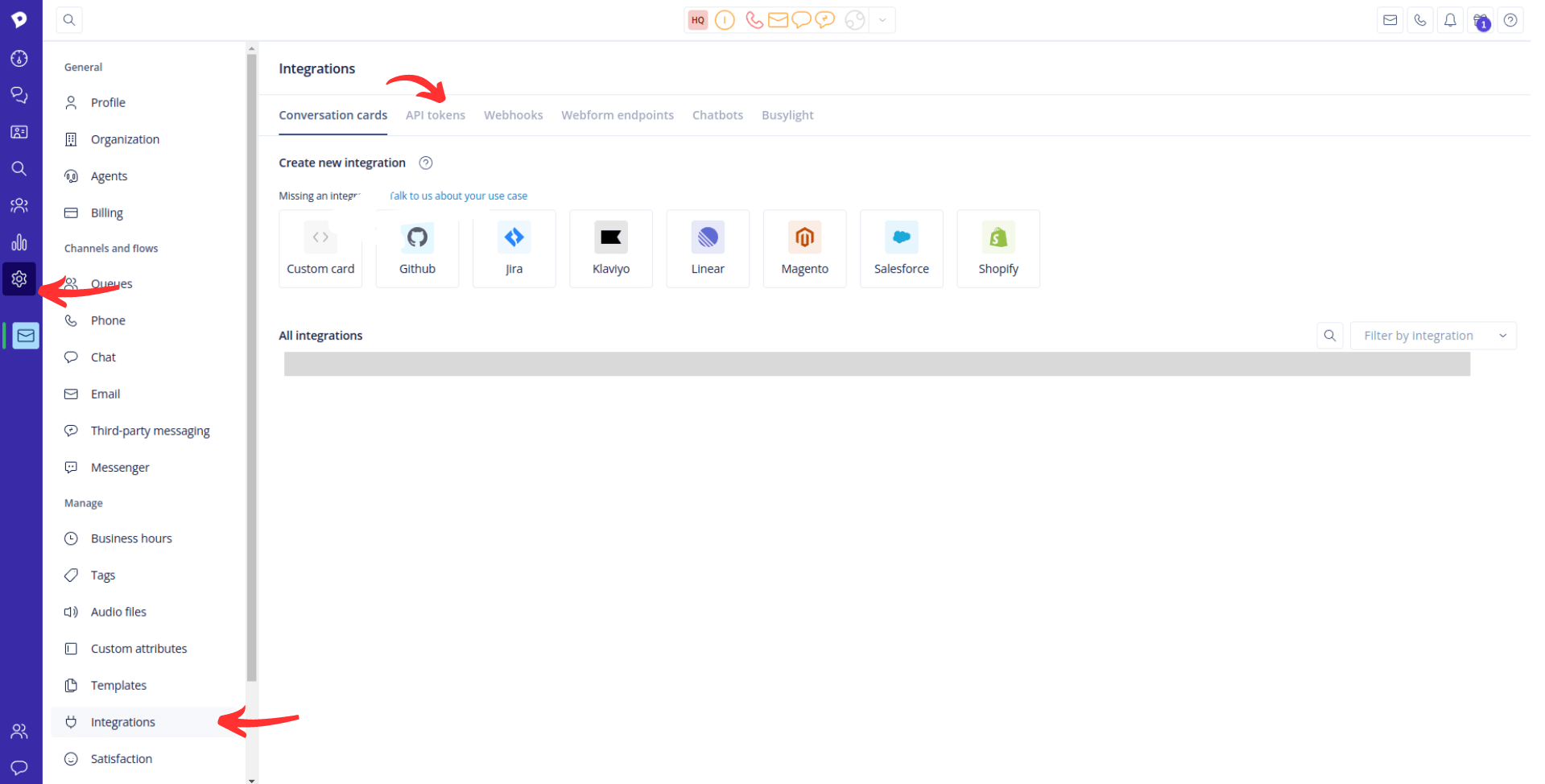
2. Cliquez sur Ajouter un jeton API.
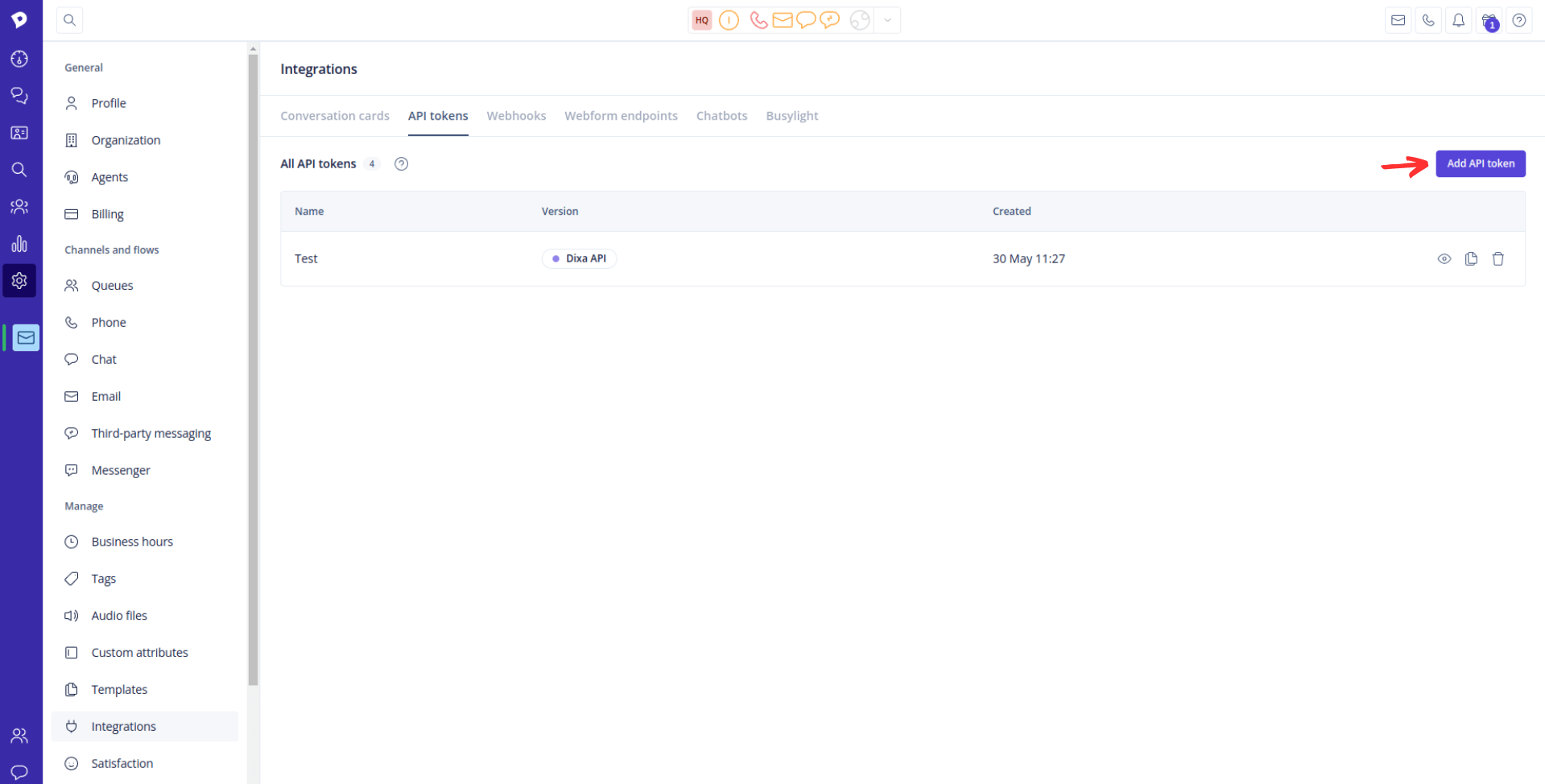
3. Entrez un nom pour le jeton API et cliquez sur Enregistrer.
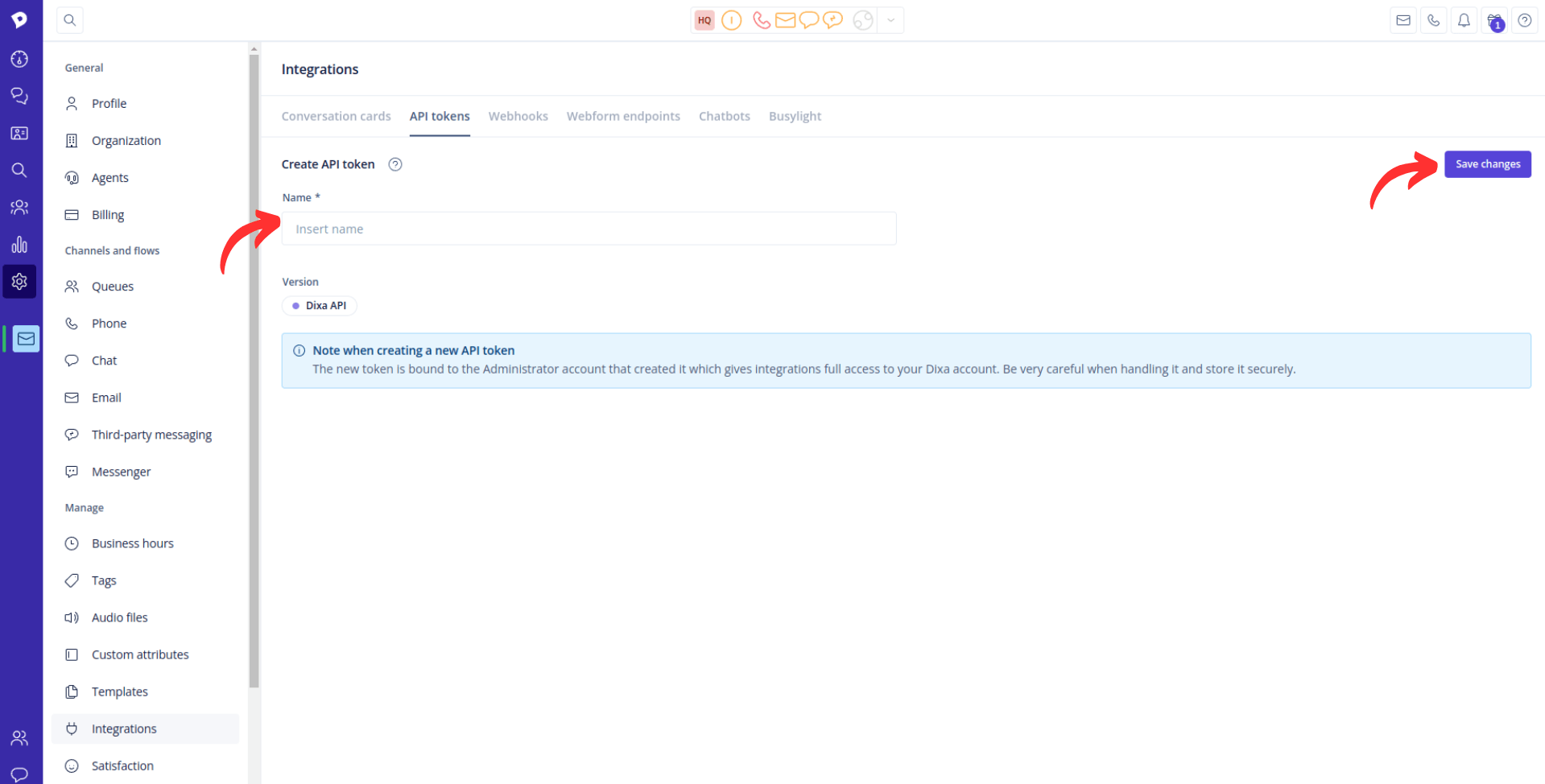
4. Copiez le jeton API généré depuis le champ de jeton.
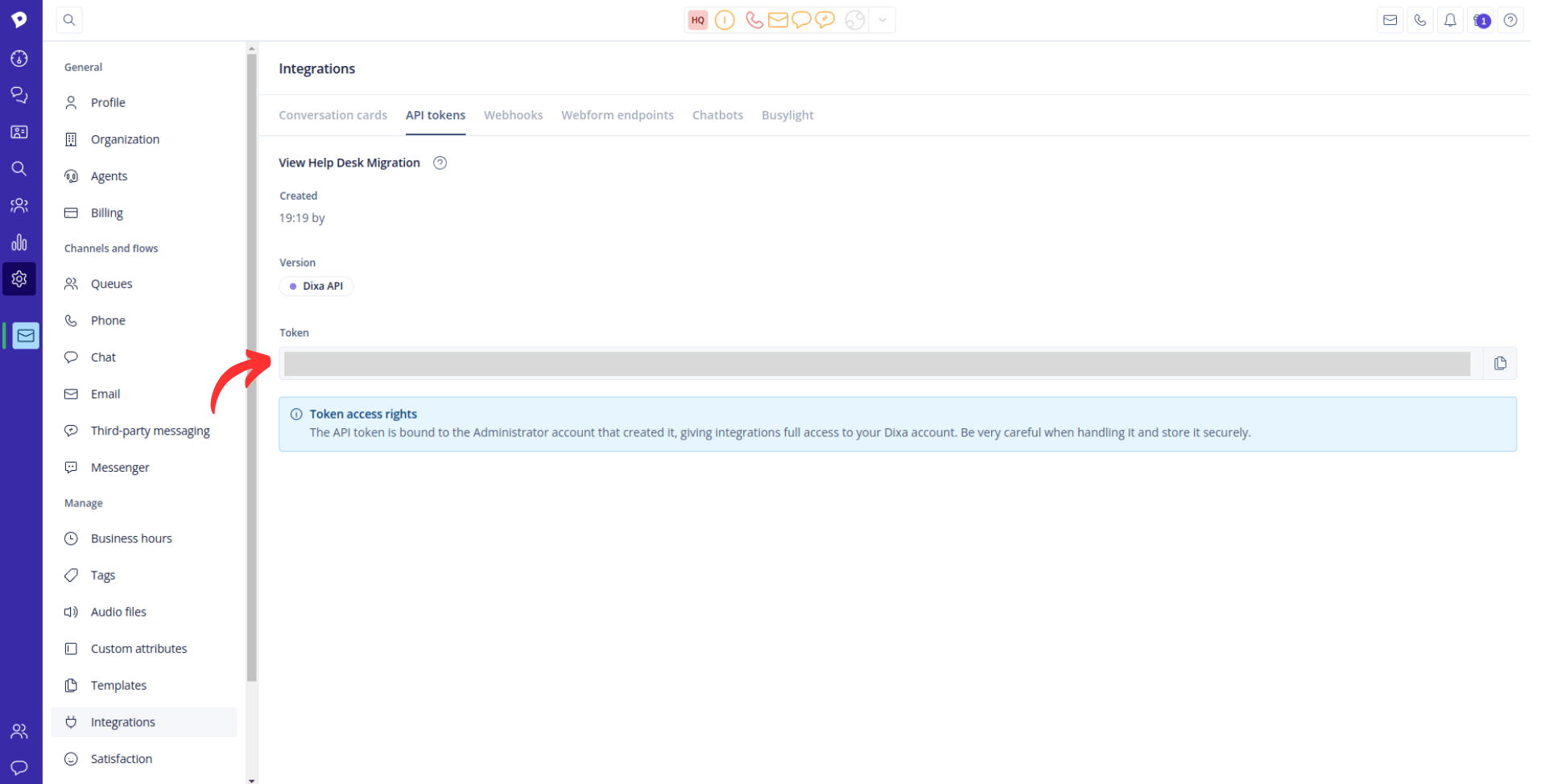
Comment obtenir un ID de widget dans Dixa ?
Lors de la migration de données vers ou depuis Dixa, vous devez fournir le jeton API et l'ID de widget pour établir une connexion sécurisée entre votre compte Dixa et le Migration Wizard. Voici comment vous pouvez trouver l'ID de widget sur la plateforme Dixa :
1. Connectez-vous à votre compte Dixa.
2. Survolez l'icône Paramètres.
3. Cliquez sur Chat, situé dans Canaux et flux.
4. Allez à Tous les widgets et sélectionnez le widget nécessaire.
5. Cliquez sur l'ellipse (...) pour ouvrir un menu déroulant.
6. Choisissez Configuration dans un nouveau menu déroulant.
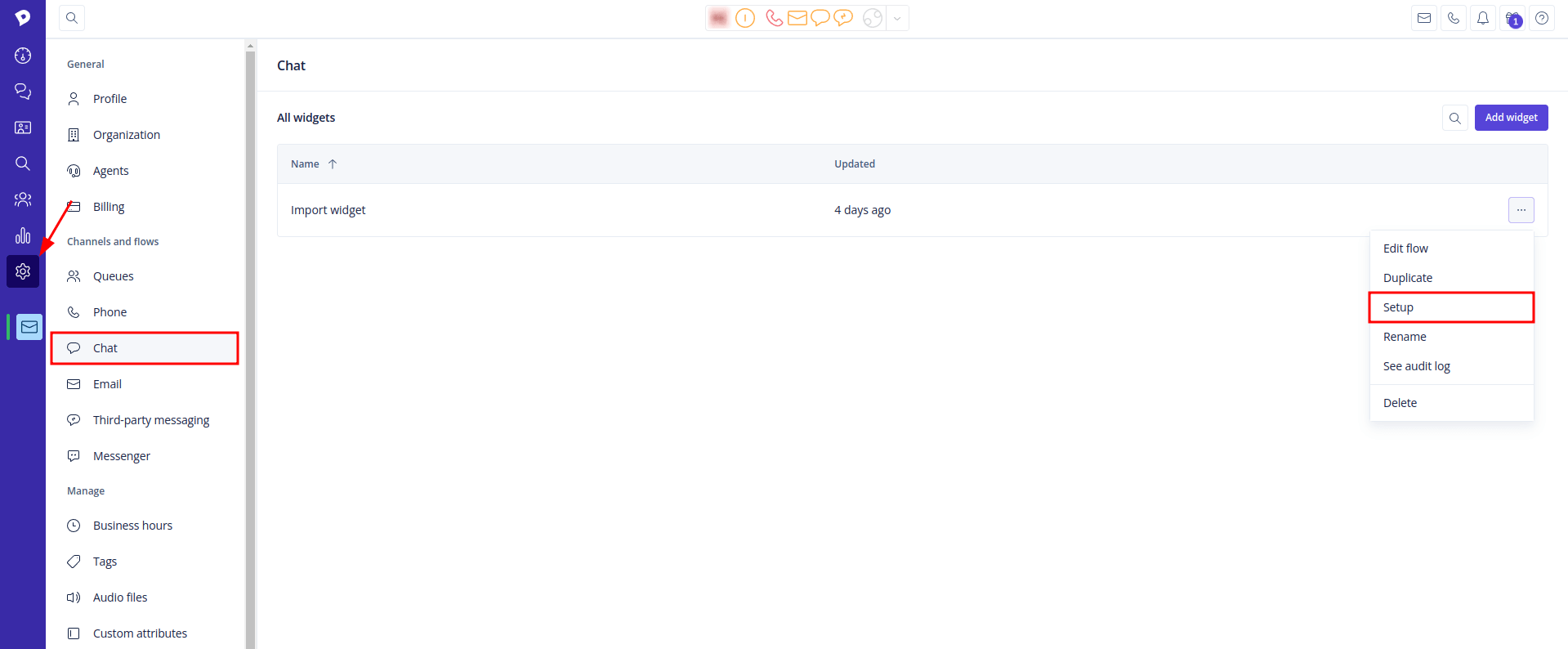
7. Copiez un ID de widget à partir d'une URL ou du script.
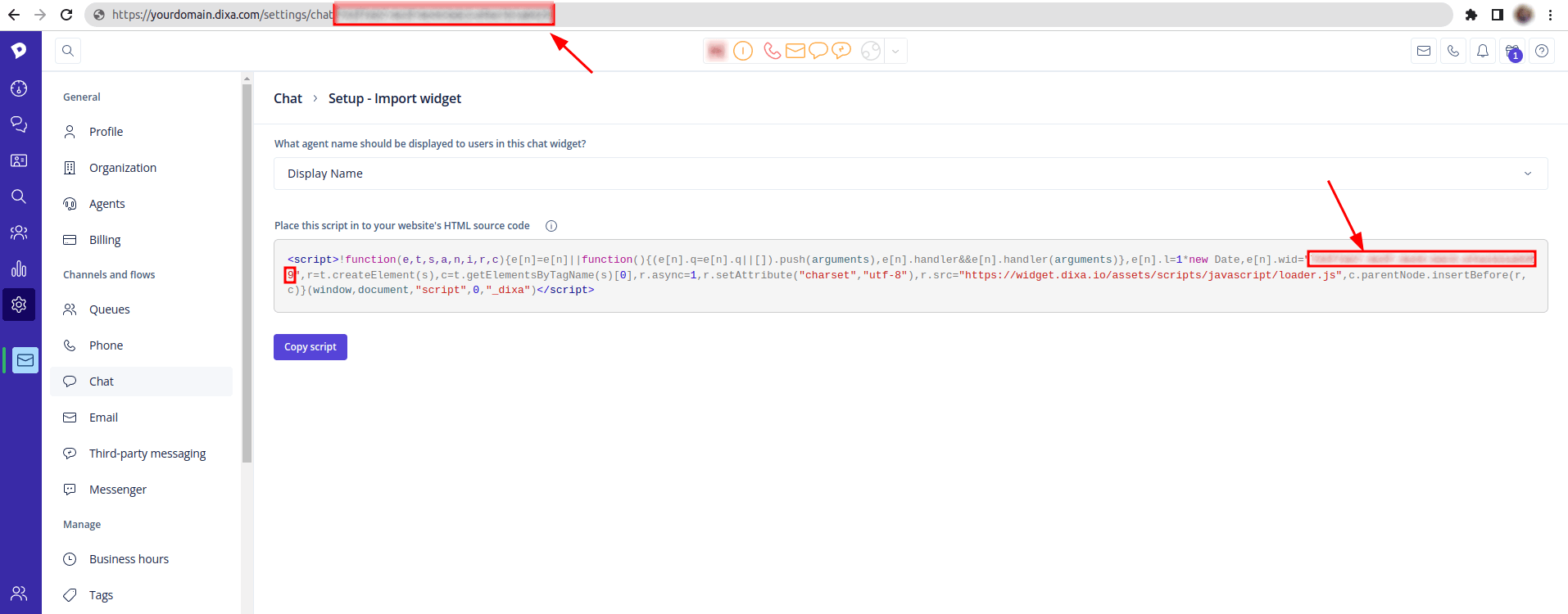
8. Revenez au Migration Wizard et remplissez l'ID de widget.
Comment filtrer les tickets dans Dixa ?
Pour filtrer les tickets dans Dixa, suivez ces étapes :
1. Cliquez sur le bouton Filtres sous la barre de recherche sur le côté droit pour ouvrir l'interface des filtres.

2. Dans l'interface des filtres, vous pouvez sélectionner des valeurs de filtre et définir des conditions pour chaque filtre. La plupart des filtres sont par défaut dans la condition « Est l'un de », ce qui inclut toutes les conversations qui correspondent à l'un des valeurs sélectionnées.
3. Il existe des filtres basés sur le temps qui vous permettent de définir une plage pour des paramètres tels que la date de création des conversations. Les options conditionnelles disponibles pour les filtres basés sur le temps incluent :
- Entre : Inclut toutes les conversations entre la date de début et la date de fin sélectionnées (y compris les dates sélectionnées).
- Depuis : Inclut toutes les conversations depuis la date sélectionnée.
- Jusqu'à : Inclut toutes les conversations jusqu'à la date sélectionnée.
